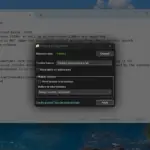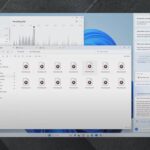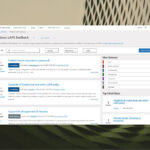Un problema molesto impide que las impresoras impriman archivos en el sistema operativo Windows 10. Al intentar iniciar el proceso de impresión, el mensaje de error Otra computadora está usando la impresora pop-up, dejando el archivo pendiente para siempre. Este problema específico generalmente está relacionado con drivers obsoletos, conflictos del sistema o configuraciones incorrectas del sistema.
Si ha encontrado este problema y está buscando una manera de evitarlo, considere consultar nuestras soluciones probadas.
Cómo reparar el error Otra computadora está usando la impresora
1. Restablecer el servicio de cola de impresión
- Presione la tecla del logotipo de Windows + R en su teclado> escriba servicios.msc en el cuadro Ejecutar y presione Entrar.
- Busque el servicio Print Spooler en el panel derecho, haga clic derecho sobre él y seleccione Deténgase > haga clic derecho sobre él de nuevo y seleccione Comenzar.

- Cierra el Servicios ventana y reinicie su computadora para ver si esto solucionó el problema.
2. Realice un ciclo de encendido de la impresora
- Apague su computadora y su impresora.

- Desconecte su computadora e impresora de la toma de corriente.
- Dejar reposar un mínimo de 2 minutos.
- Enchufe vuelva a colocarlos y enciéndalos.
¿Tiene dificultades para conectar su PC a una impresora? Tenemos la solución adecuada para usted.
3. Actualice o reinstale el controlador de la impresora
- Presione la tecla del logotipo de Windows + R en su teclado> escriba devmgmt.msc en el cuadro Ejecutar y presione Entrar para abrir el Administrador de dispositivos.
- En el menú superior, haga clic en Vista > seleccione Mostrar dispositivos ocultos.
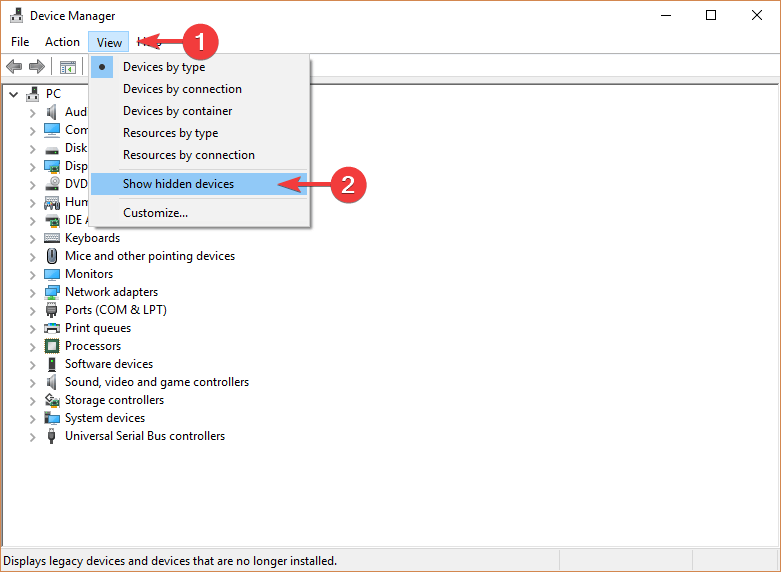
- Ampliar la Impresoras menu > Haga clic con el botón derecho en el dispositivo disponible > seleccione Actualizar controlador.
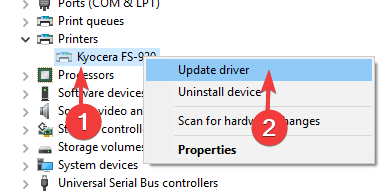
- Alternativamente, puede seleccionar para Desinstalar controladorreinicie la computadora y automáticamente reinstalará el controlador de la impresora.
4. Actualizar Windows
- Presiona el botón Inicio > abrir Ajustes.
- Hacer clic Actualización y seguridad.
- Seleccione Actualizacion de Windows.
- Hacer clic Buscar actualizaciones.
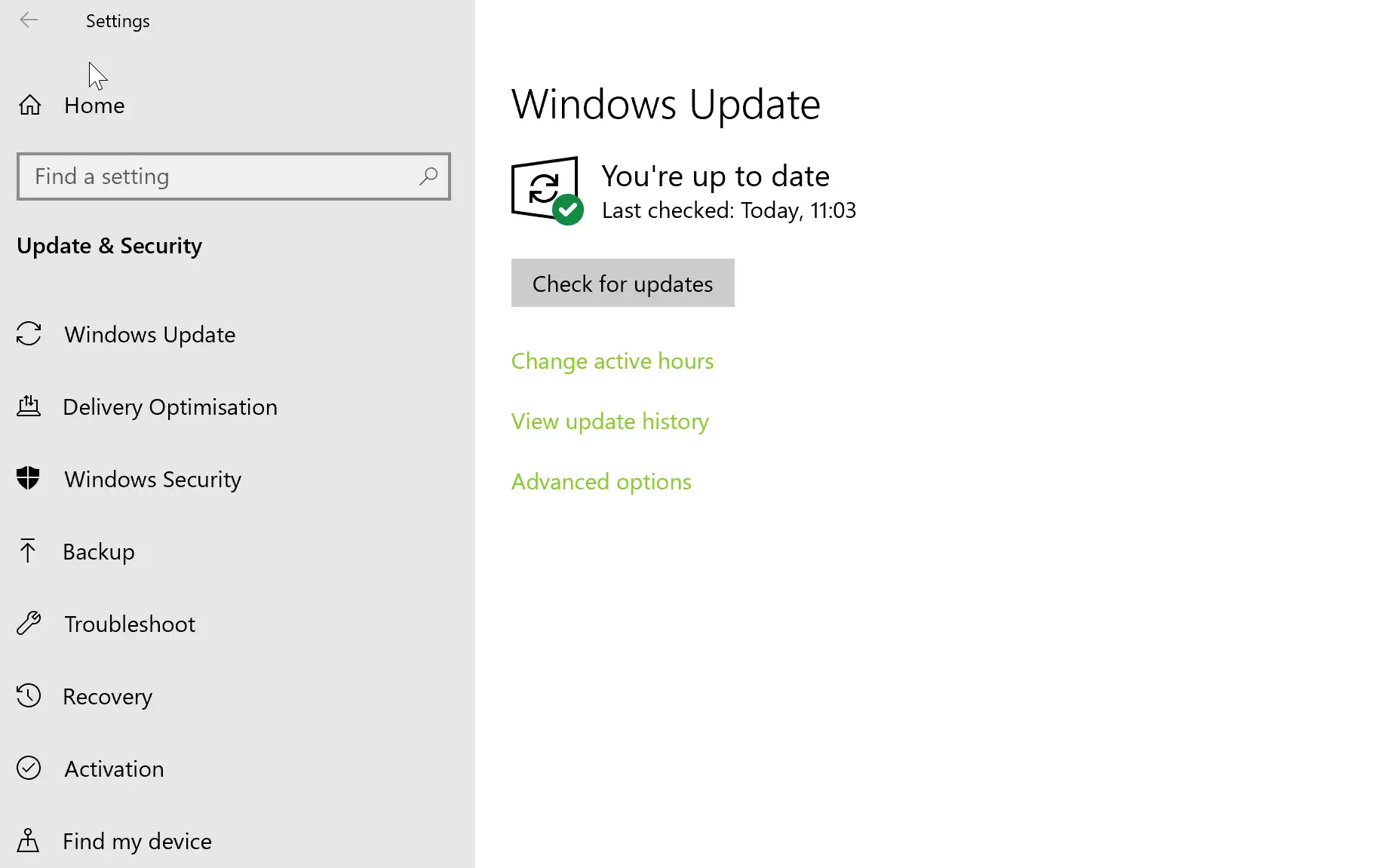
- Si encuentra alguna actualización, deje que complete el proceso y reinicie su computadora.
- Después de reiniciar su PC, verifique si la actualización de Windows solucionó el problema
Esperamos que pueda solucionar su problema siguiendo nuestra guía. Si este artículo le resultó útil, deje un comentario en la sección de comentarios a continuación.
LEA TAMBIÉN: